管理者権限
-
管理者権限
-
管理者権限とは、管理画面へのアクセス権限です。
マスター管理者のみ、管理者権限を編集・追加することができます。
マスター管理者とは、全権限を持った管理者のことを示します。 1サイトにつき1アカウントのみとなっており、マスター管理者にのみ可能な動作として下記が挙げられます。
〇 管理者権限ページへのアクセス、内容確認・編集 管理画面 > 管理権限 > 管理者権限ページにアクセス、編集が可能です。 〇 代理ログイン 管理画面 > 会員管理 > 会員一覧 > 任意の会員【操作】プルダウン:ログインより、該当会員として一般画面に代理ログインし操作を行うことができます。
マスター管理者以外の管理者でログインした場合、各メニューは管理画面へ表示されません。
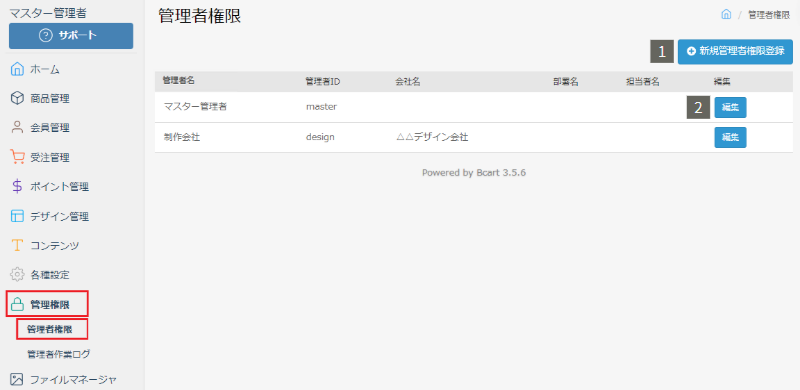
-
1新規管理者登録 管理者を新たに登録します。 2編集 管理者権限を編集します。 管理者は、デフォルトで3アカウントまで登録できます。 4アカウント以上利用したい場合、有料オプションとはなりますが『管理者権限追加オプション』により増枠可能です。
-
管理者権限編集
-
管理画面へアクセスできるアカウントを登録・編集しましょう。 管理者によって細かくアクセス権限を分ける事ができます。
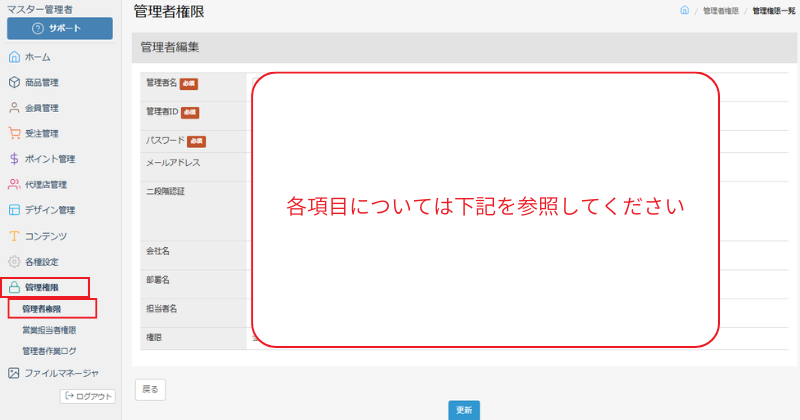
-
必須項目は権限名・管理者ID・パスワードとなります。
メールアドレス・会社名・部署名・担当者名は、管理者の情報を把握するためのメモ項目です。 必要に応じてご入力ください。管理者名 必須 管理者名を入力します。管理画面の左サイド上部に表示されます。 管理者ID 必須 管理画面ログイン時に利用するIDです。半角英数文字で入力します。 パスワード 必須 管理画面ログイン時に利用するパスワードです。半角英数文字で入力します。 メールアドレス メールアドレスを入力します。
二段階認証にて入力が必要となる認証コードが送信される宛先となります。
二段階認証を有効とする場合、【認証用URL送信】ボタンよりメールアドレスの認証が必要です。
詳細はメールアドレスの認証をご確認ください。二段階認証 二段階認証を有効化できます。
有効にすると、ログイン時に管理者ID・パスワードによる認証に加え、予め認証済のメールアドレスに送信される「認証コード」の入力が必要となります。 詳細や詳しい設定手順は二段階認証をご確認ください。会社名 会社名を入力します。 部署名 部署名を入力します。 担当者名 担当者名を入力します。
-
二段階認証
-

二段階認証を有効にすると、管理画面へのログイン時、管理者IDとパスワードによる認証に加え、予め認証済のメールアドレスに対して送信される認証コードの入力が必要になります。
認証コードは一定時間のみ有効であり再利用ができないため、不正ログインの防止に効果的です。 -
二段階認証の設定手順
-
二段階認証は、認証コードの送信先となるメールアドレスの認証と、有効化の設定が必要です。
下記手順に従って設定してください。 -
メールアドレスの認証
-
1. 認証用URLの送信

管理権限ごと、メールアドレスの認証を行います。
メールアドレスを設定し【更新】後、【認証用URLを送信】ボタンをクリックします。
設定されたメールアドレスに認証用URLが送信されます。2. 認証用URLへアクセス
メール件名:【Bカート】メールアドレスを認証してください

メールアドレスを認証したい管理権限で管理画面にログインし、認証用URLへアクセスしてください。
管理画面に「メールアドレスの認証が完了しました。」と表示されたら、メールアドレスの認証は完了です。
下記のようなエラー画面が表示される場合、正しく認証が完了しておりません。
該当の管理者でログインしているか、URLの有効期限が切れていないかを再度ご確認ください。
※認証用URLの有効期限は60分です。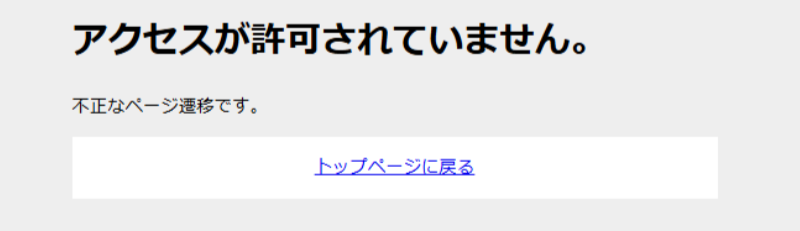
-
二段階認証の有効化
-
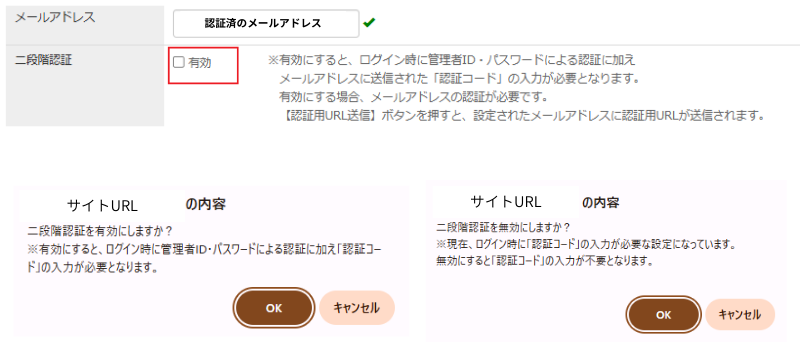
メールアドレスの認証が完了したら、二段階認証を有効に設定します。
二段階認証『有効』にチェックを入れ【更新】をクリックします。 二段階認証の有効化・無効化時には、ポップアップが表示されます。内容を確認し【OK】をクリックください。メールアドレスの変更
二段階認証を『有効』としている状態でメールアドレスを変更した場合、有効化していた二段階認証は自動で無効化されます。 この場合、再度メールアドレスの認証を完了することで、自動的に有効化する仕様です。
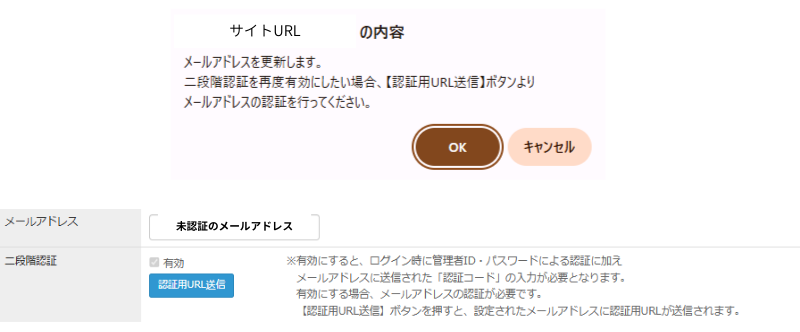
-
二段階認証を用いたログイン手順
-
二段階認証を『有効』とすると、ログイン時に都度認証コードが送信され、管理画面への入力が必要となります。
管理者ID、パスワードを入力して管理画面にログイン後、認証済メールアドレスに認証コードが送信されます。
※認証コードの有効期限は10分です。
※認証コードが確認できない場合は、【認証用コードの再発行】をクリックしメールを再送信ください。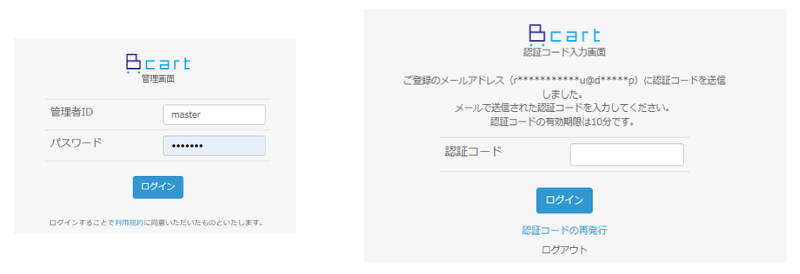
メール件名:【Bカート】二段階認証コード
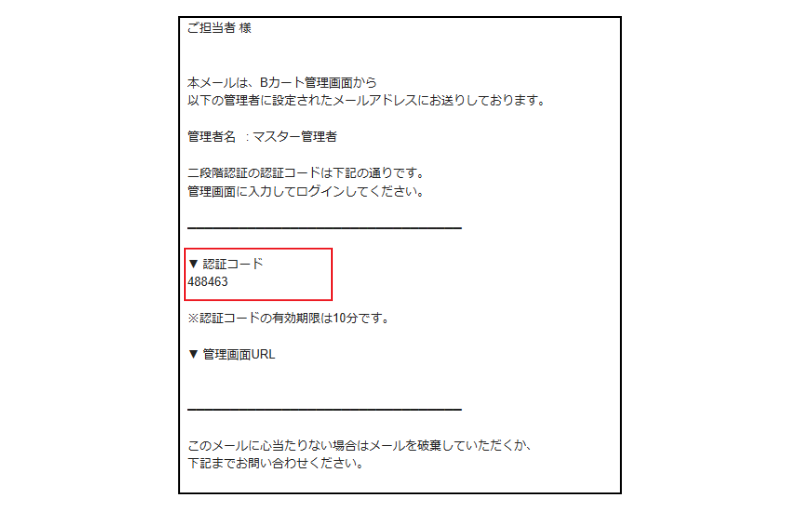
-
管理者の閲覧・操作権限
-
チェックを入れることで、権限を付与できます。
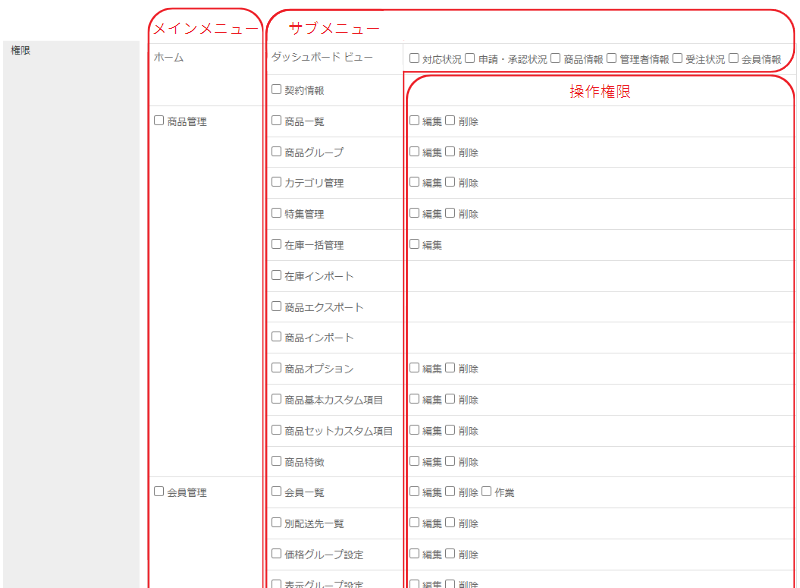
閲覧権限
チェックを入れたメニューのみ、管理画面に表示されます。
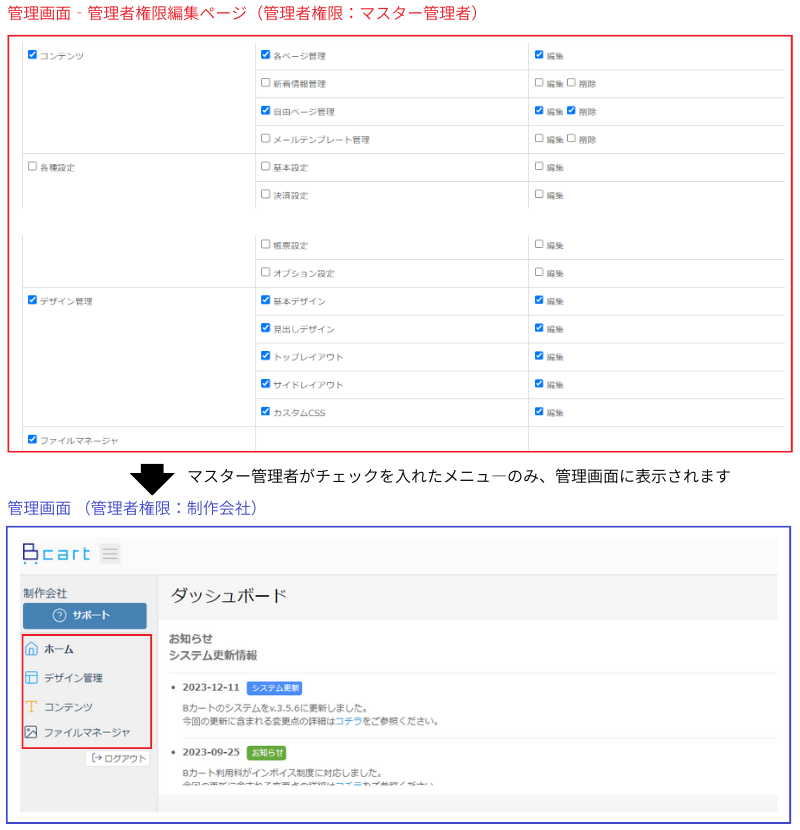
操作権限
「編集」・「削除」・「作業」のチェックボックスにより、一部ページ内での操作権限を付与・制限することが可能です。 上記すべてのチェックを外した場合、閲覧権限のみ付与します。
操作権限に関するチェックボックスがないメニュー(例:商品エクスポート等)は、サブメニューにチェックを入れるだけで、対象メニュー内の全操作権限が付与される仕様です。
作業操作権限「作業」では、権限「編集」内の一部権限が付与され、以下の操作のみ行えます。
〇 会員管理 > 会員一覧 「作業」にチェックを入れた場合 『チェックを入れて一括処理』項目(CSVエクスポート・メール送信・外部決済サービスの利用申請など)の更新・メモの更新 〇 受注管理 > 受注一覧・出荷一覧・見積一覧 それぞれの「作業」にチェックを入れた場合 『チェックを入れて一括処理』項目(CSVエクスポート・帳票の作成・メール送信・対応状況の一括更新など)の更新・メモの更新・各詳細ページ「管理者用」項目の更新
-
管理者権限のパスワード再設定
-
管理画面へのログインに必要なパスワードを忘れた際などに、パスワードの再設定を行うことができます。
管理者権限のパスワード再設定手順
-
管理者権限のパスワード再設定には、あらかじめ該当の管理者権限でメールアドレスの認証を行う必要があります。
詳細はメールアドレスの認証をご確認ください。
-
1. パスワード再設定メールの送信
-
パスワード再設定メールの送信を行います。
管理画面にアクセスし、ログイン画面にて【パスワードをお忘れの方】をクリックします。
パスワード再設定メール送信ページが表示されるので、
パスワードの再設定を行いたい管理者権限の「管理者ID」と「管理者メールアドレス」を入力し、【パスワード再設定】をクリックします。
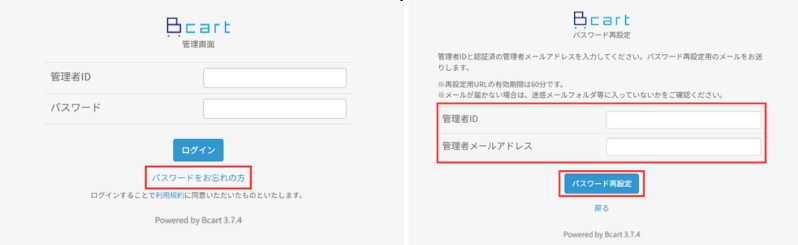
-
2. パスワード再設定ページへアクセス
- 手順1で入力した「管理者メールアドレス」宛にメールが送信されます。メールが届かない場合はこちらをご確認ください。
-
受信したメールから、パスワード再設定ページへアクセスしてください。
パスワードが不明な管理者権限の「管理者ID」と任意の「新しいパスワード」、「新しいパスワード(確認)」を入力し、【パスワード再設定】をクリックします。
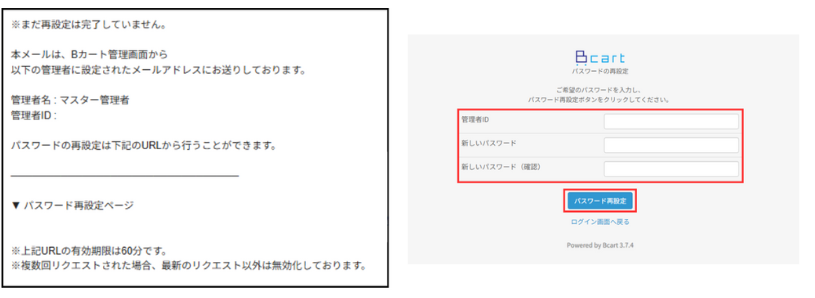
パスワード再設定ページへのアクセス時にエラーが表示される場合、パスワード再設定メールの送信から60分以上経過していないか、または複数回パスワード再設定メールを送信している場合は最新のURLかどうか、ご確認ください。
管理画面に自動でログインされ、「パスワードを再設定しました。」と表示されたら管理者権限のパスワード再設定は完了です。
※二段階認証を設定している場合は、認証コードの入力が求められます。

-
-
パスワード再設定メールが受け取れない場合
-
迷惑メールフォルダ等を確認する
下記のメールが迷惑メールフォルダ等に入っていないかご確認ください。
メール件名:【Bカート】パスワード再設定リクエストを受け付けました
送信元:no-reply@bcartmail.com
受信設定を確認する
「@bcartmail.com」からのメールが受け取れるよう、受信設定をご確認ください。
-
